Нажмите на раздел Настройки.
Нажмите иконку  .
.
Endpoint Protection позволяет Вам группировать компьютеры и применять одинаковый профиль защиты для целой группы.
Ручные группы содержат компьютеры, которые могут быть добавлены или перемещены туда вручную (используя опцию Переместить на странице Компьютеры).
Для получения более подробной информации смотрите раздел Перемещение компьютеров в группу.
Автоматические группы содержат компьютеры, которые перемещены туда автоматически на основе их IP-адресов.
Учтите, что после создания группы Вы не сможете изменить ее тип.
Нажмите на раздел Настройки.
Нажмите иконку  .
.
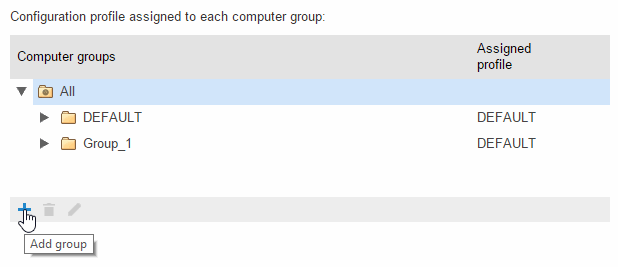
Введите название группы, которую Вы хотите создать, и выберите профиль защиты, который будет к ней привязан. Помните, что Вы не можете иметь две группы с одинаковым именем на одном и том же уровне.
В Типе группы выберите Ручная.
Нажмите Добавить. В результате этого группа будет автоматически добавлена в дерево групп, отображаемое на страницах Настройки и Компьютеры.
Для редактирования группы выберите ее и нажмите иконку  . Вы можете назначить профиль по Вашему усмотрению для только что созданной группы.
. Вы можете назначить профиль по Вашему усмотрению для только что созданной группы.
Вы можете создать автоматическую группу в том случае, если отключена опция Ограничения для групп на странице Параметры.
Процесс создания автоматической группы аналогичен тому, что было описано для создания ручной группы за исключением того, что Вам необходимо выбрать значение Автоматическая (организовано по IP-адресу) в Тип группы.
Нажмите Добавить. В результате этого откроется окно для редактирования автоматической группы. Настройте правила, которые будут применены к группе.
Вы можете настроить их вручную или импортировать их из файла .CSV.
Нажмите Импорт.
Введите название файла или выберите его, используя кнопку Выбрать.
Нажмите OK. В результате этого будет создана соответствующая структура групп на основе IP-адресов, назначенных компьютерам.
Нажмите иконку  .
.
Выберите профиль, который необходимо назначить группе.
Введите IP-адреса или диапазоны IP-адресов компьютеров, которые необходимо добавить в группу.
Нажмите OK.